문서를 검토 할 때 다른 사람과 같은 방에있을 수없는 경우 다음으로 좋은 방법은 댓글을 남기는 것입니다. 마이크로 소프트 워드 를 사용하면 텍스트를 강조 표시하고 댓글을 삽입하여 의견을 남기고 댓글에 답글을 달아 해당 피드백에 응답 할 수 있습니다.
그룹 프로젝트에서 작업하든, 다음 Great American Novel에 대한 친구의 개요를 비판하든, 심지어 자신의 작업을 편집하든, 댓글 기능은 강력한 도구입니다. Word에서 주석을 추가하거나 제거하는 방법은 다음과 같습니다.

참고 :스크린 샷은 macOS의 Microsoft Word를 참조합니다. 프로세스는 Windows의 Word에서도 동일합니다.
Word에서 주석을 추가하는 방법
Microsoft Word에서 주석을 추가하는 것은 간단한 프로세스입니다. 화면 상단에서 검토탭을 클릭합니다.

문서 내의 단어를 강조 표시하거나 화면에 커서를 놓고 새 댓글을 클릭합니다.이렇게하면 특정 댓글로 연결되는 줄과 함께 문서 오른쪽에 댓글 상자가 열립니다. 주석이 달린 텍스트도 강조 표시됩니다.
문서에 여러 개의 주석이있을 때, 특히 단일 단락에 여러 개의 주석이있는 경우 행을 사용하면 훨씬 쉽게 따라갈 수 있습니다. 이 단계를 필요한만큼 헹구고 반복합니다.
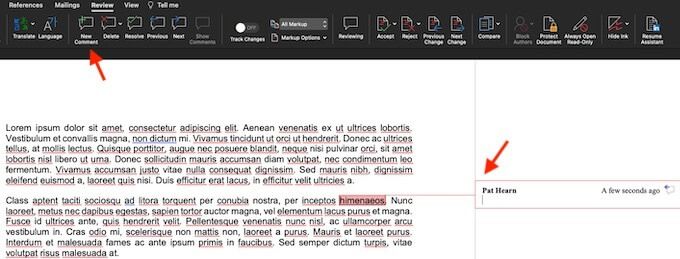
텍스트를 강조 표시하거나 텍스트를 마우스 오른쪽 버튼으로 클릭하고 새 댓글을 선택하여 댓글을 추가 할 수도 있습니다. 나타나는 컨텍스트 메뉴입니다.
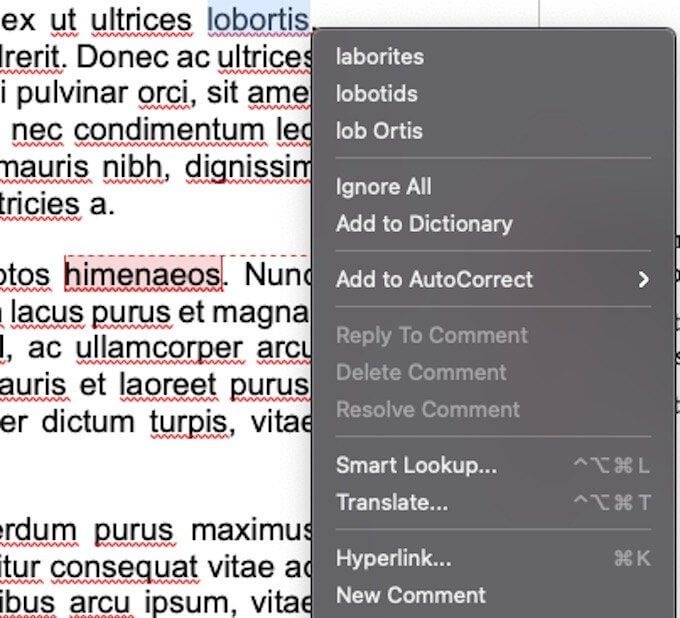
댓글을 추가하는 마지막 방법이 있습니다. 단어를 선택하거나 커서를 놓고 화면 상단의 삽입으로 이동 한 다음 댓글을 선택할 수 있습니다. 그러나이 방법은 다른 두 가지 옵션 중 하나보다 시간이 오래 걸리며 시간을 낭비 할 가치가 없습니다. 이 동일한 방법을 사용하여 기존 댓글에 응답 할 수 있기 때문에 여기에는 지식을 위해서만 포함됩니다.
Word에서 댓글에 답장하는 방법
여러 사람이 하나의 문서에서 작업하고 편집 및 검토를 위해 앞뒤로 보내는 경우 추적하기 어려울 수 있습니다. 이 협력. 기존 댓글에 답글을 달아 읽기 쉬운 계층 형 시스템을 만들 수 있습니다.
기존 댓글에서 오른쪽 상단의 말풍선을 클릭합니다.

그러면 답장을 입력 할 수있는 텍스트 필드가 열립니다. 여러 사람이 동일한 댓글에 답글을 달 수 있습니다. 어떤 답장이 먼저 왔는지 확실하지 않은 경우 답장이 화면 오른쪽에 표시됩니다.
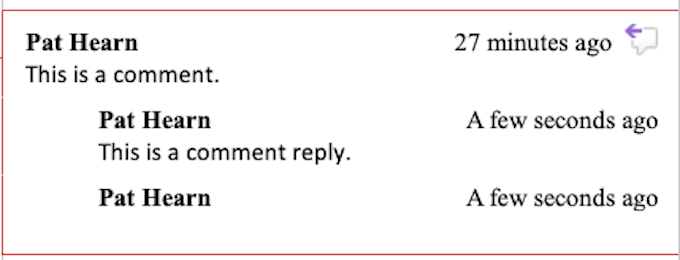
댓글을 마우스 오른쪽 버튼으로 클릭하고 메뉴에서 댓글에 답글을 선택하여 댓글에 답글을 달 수도 있습니다. 이것은 메시지 풍선을 선택하는 것과 동일한 기능을합니다.
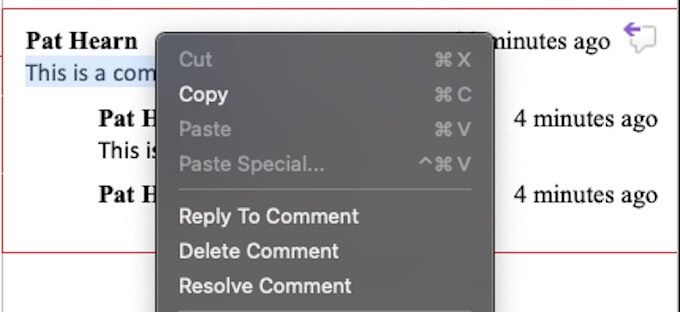
Word에서 주석을 해결하고 삭제하는 방법
대부분의 주석은 수정해야 할 문제를 지적하거나 텍스트 개선을 제안하는 것입니다. 변경 한 후에는 더 이상 주석이 필요하지 않을 수 있습니다. 주석을 해결하거나 삭제하면 문서 내에서 이미 수행 한 작업을 추적하는 데 도움이 될 수 있습니다.
이에 접근하는 방법에는 여러 가지가 있습니다. 가장 쉬운 방법은 댓글을 클릭하고 화면 상단의 탭에서 삭제를 선택하는 것입니다. 삭제옆에있는 아래쪽 화살표를 클릭하면 문서 내의 모든 댓글을 한 번에 삭제하도록 선택할 수 있습니다.

삭제대신 해결을 클릭하여 댓글을 해결할 수도 있습니다. 차이점은 삭제는 전체 댓글을 제거하는 반면 해결은 회색으로 표시하지만 그대로 두는 것입니다. 댓글이 잘못 해결되었거나 추가로 댓글을 달기로 결정한 경우 마우스 오른쪽 버튼을 클릭하고 댓글 해결을 한 번 더 선택하여 해결을 취소 할 수 있습니다.
댓글을 마우스 오른쪽 버튼으로 클릭하고 메뉴에서 댓글을 삭제하거나 해결할 수도 있습니다. 이러한 옵션은 댓글에 대한 답글
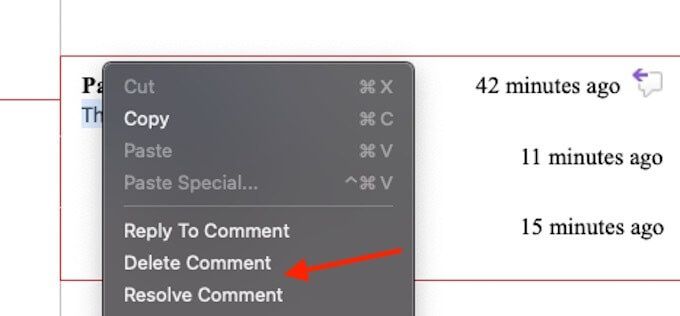
검토탭에도 몇 가지 다른 옵션이 있습니다. 이전및 다음은 문서 내의 모든 주석을 쉽게 순환 할 수있는 방법을 제공하고 주석 표시는 기사 내의 모든 주석을 표시합니다. 현재 표시되지 않습니다.
참고: Word 및 Google 문서 도구와 같은 대부분의 문서 편집기는 댓글 검토 및 해결 과 유사한 방법을 가지고 있습니다.
원활한 공동 작업을 위해 주석 사용
댓글 기능은 Word를 사용한 공동 프로젝트 작업을하는 모든 사람에게 매우 강력한 도구이며 현명하게 사용하면 커뮤니케이션과 최종 문서 또는 팀 프로젝트를 개선 할 수 있습니다.